
类型:图形图像 版本:v2.1.1大小:43.8MB更新:2023/04/20 17:23:52 语言:简体中文等级:平台:Android
 Orange
15.6MB图形图像
Orange
15.6MB图形图像
 AI一键抠图
16.9MB图形图像
AI一键抠图
16.9MB图形图像
 AI婚纱照
66.2MB图形图像
AI婚纱照
66.2MB图形图像
 智能证件照相机
30.1MB图形图像
智能证件照相机
30.1MB图形图像
 Camera ZOOM FX
8.2MB图形图像
Camera ZOOM FX
8.2MB图形图像
 anglecam角度相机
4.8MB图形图像
anglecam角度相机
4.8MB图形图像
 随心水印相机
44.4MB图形图像
随心水印相机
44.4MB图形图像
 超美相机
20.3MB图形图像
超美相机
20.3MB图形图像
软件介绍下载地址
CAD派客云图操作简单,并且进行即时的同步,存放至云端,感兴趣的小伙伴们快来下载看看吧。
小伙伴如何帮助我获取更多免费使用天数?
成功推荐一位用户注册并安装CAD派客云图就能额外享受一个月高级版使用权限。最多您可邀请5位好友来获得5个月使用。同时您的好友也会因为被邀请而获得额外一个月。
被邀请者需:
CAD派客云图使用说明
绝对丰富且强大的新功能,请仔细阅读以下图文,即将为您揭开神秘面纱。
新建图纸(V)
在本地和网盘文件夹中创建新的空白图纸。支持“毫米(公制)”和“英寸(英制)”两种图形单位的图纸新建。
高级图层管理工具(V)
新建图层,在图层列表中点击“+”按钮即可新建新图层;切换当前图层,双击图层项即可将该图层置为当前层;修改图层颜色,点击图层项前的颜色图标,即可在颜色选择器中选取颜色;重命名图层,左滑图层项后出现重命名按钮,点击后对图层名进行修改;删除图层,左滑图层项后出现删除按钮,点击后删除图层。
开关图层,单击图层项或点击开关图标即可开关图层,该操作和以前的版本一样保持不变。
新增线性、弧长、坐标标注
创建线性标注,在绘图区指定第一点和第二点后,在竖直或水平方向确定尺寸线的位置以完成线性标注的创建。
创建弧长标注,选择圆弧后指定尺寸线的位置以完成弧长标注的创建。
创建坐标标注,任意指定或长按后捕捉特征点指定坐标标注的定义点位置,竖直或水平方向拖动确定尺寸线的位置,以确定标注X轴坐标或Y轴坐标。
块插入与其属性编辑(V)
当打开的图纸中包含块定义时,在绘图工具栏中点击“插入图块”,在又侧边栏中点选要插入的图块,在绘图区指定插入点,调整图块的夹点确定大小及角度,点击下方的“√”按钮以完成插入。在插入的过程中点击“+”按钮,可实现多重插入。
如果插入的块包含属性文字,在确定插入后会弹出编辑属性值的对话框,输入属性值或保持默认值。对于已经插入的属性块,选中后在编辑工具栏上点击“编辑属性”的按钮,可以再次编辑其属性值。
夹点编辑
选中单个的直线、多段线、矩形、圆、圆弧及各种标注类型的对象后,显示其夹点,通过拖动夹点以修改实体的形状。
(多段线夹点显示)
选中其他类型的对象或多个对象时,显示包络框,通过拖动包络框夹点或旋转句柄以修改实体的大小和角度。
(多个对象的包络框显示)
文本搜索(V)
在图纸中搜索单行或多行文字中的文本,提供区分大小写和全字匹配的设置。在“文本搜索”框中点击搜索按钮,匹配到文本后,图形将缩放到文本所在的位置,并以背景灰显的方式提示匹配到的文字。
新增支持DWF和DXF文件格式
可在本地或网盘目录中打开DWF或DXF格式的文件。DWF文件不支持编辑,只支持查看和分享。DXF文件可以编辑并保存成同格式的文件。
打印DWF与PDF文件格式(V)
在输出工具栏的“打印”功能中,新增了两种导出格式DWF和PDF,并对这两种导出格式提供相关的导出选项:打印样式(提供常用的打印样式文件)、布局、纸张大小、打印区域、打印方向,用户可以根据不同的打印需求进行设置。
密码锁定(V)
提供“密码保护”功能,为图纸提供了私密性保护,开启后每次启动应用要输入密码。四位数密码设置,方便易记忆。还提供了忘记密码找回的功能,通过用户注册的将密码明文发送到中。
10、支持AirDrop共享文件
将应用内的各种图纸或其他文件,以AirDrop的方式共享给好友。受iOS系统影响,该功能只在iOS7及以上系统上使用。
11、支持建筑类实体显示
兼容天正最高格式T9图纸,且无缝兼容ZWCAD建筑版图纸。在二维视图或三维视图下,能正确显示建筑类所有实体的平面或三维效果。
12、易用性改造
应用的易用性方面有较大的改进,体现了移动、即时、快捷的产品形象。
13、界面改造
新增侧边栏设计,帮助用快速地开始查找自己的图纸,减少点击,使用更方便快捷。在任意根视图界面下,向右滑动或点击侧边栏按钮即可显示侧边栏界面,菜单亮显表示当前界面。字体文件夹放在本地图纸文件夹下,应用自带的字体文件显示给用户查看,且这些字体文件可以移动、复制或删除。
14、文件列表下拉刷新
支持下滑刷新文件列表的操作,在文件列表最顶端向下滑动触发同步文件夹,提升文件列表刷新的的易用性。
15、文件推拉式菜单
任意文件列表下,向左滑动任意文件项,右侧显示出推拉式菜单,依次为重命名、另存为、分享、收藏/取消收藏、删除。推拉式菜单的设计,对单个文件的操作更快捷。
16、插入应用内的图片
插入图片的功能新增应用内的图片来源,对于从网盘下载的图片,可以将其插入到图纸中,便于同一张图片的重复利用。
17、图纸缩略图
重构文件列表的缩略图功能,能在文件列表中预览图纸或图片文件的缩略图,更加迅速和直观地帮您找到图纸。
18、双击放大绘图区域
打开图纸文件后,单指双击绘图区域即可放大查看该区域。
19、网盘同步权限升级
Dropbox和金山快盘的同步目录,之前只能同步对应的应用文件夹里的文件,本次升级了这两个网盘的目录权限——可以直接同步整个目录。
CAD派客云图2.0.0版本新增了会员制度,作为会员可免费使用高级功能(上述功能中含有V标记的为高级功能)。若需要长期免费使用高级版,则可以通过以下途径实现:
1.注册账号并在CAD派客云图上登录后即可获得1个月高级版使用权。
2.邀请新用户,已注册的用户点击个人信息中的“邀请好友”按钮,即可自动生成一条包含个人ID的注册链接,新用户点击此链接将跳转到注册页面,并成功登录CAD派客云图后,双方各获得1个月高级版使用权。邀请人前5次邀请才可获赠(最多获赠5个月高级版权限),之后仍可邀请但自己无奖励。被邀请人注册成功且登录应用后,即有2个月高级版使用权。
3. 每日签到,当月完成10次签到,则高级版使用时间增加1个月。每日首次进入应用并登录的用户,将自动完成签到,并在应用内提示:今日签到成功!本月已签到X次,还剩Y次即可获赠高级版使用权。若当月签到不足10次,次月将会自动清零。
全面支持DWG/DXF/DWF等图纸文件,即开即用,极速运行!同时具备丰富的CAD绘图、编辑与输出功能,让您在查阅图纸之外,更能进行常用的修改与批注,并将CAD图纸输出为PDF或DWF文件,以邮件形式发送给他人。
CAD派客云图内置数量众多的国内外各类云存储服务,可将CAD图纸数据直接存放在云盘中,并与本地保持随时随地的数据同步,免除数据线传文件的烦恼!
让您方便地与设计师或客户沟通,即使是出行在外,也无需携带笨重的笔记本或纸质图纸,通过云同步就能随时了解最新设计进展。
CAD派客云图同样支持完善的离线应用,通过将CAD图纸存到您的Android设备中,即可随身携带,进行查阅和修改。云同步中已下载的图纸,也可以在无网络的情况下随时查阅。
庆五一,送更新~
1.改进网盘自动同步为Wi-Fi下才启动
2.现在可以在任意当前层插入图块
3.现在可以选中任意对象后双击图层名修改其所在图层
4.问题修复:
* 部分天正图纸无法打开的问题
* 部分图纸对象移动后消失的问题
* 部分图纸布局对象无法正确显示的问题
* 部分字体无法正确显示的问题
* 移动对象时输入的距离与实际结果不符
CAD派客云图下载
Android版
 Orange
Orange
 AI一键抠图
AI一键抠图
 AI婚纱照
AI婚纱照
 智能证件照相机
智能证件照相机
 Camera ZOOM FX
Camera ZOOM FX
 anglecam角度相机
anglecam角度相机
 随心水印相机
随心水印相机
 超美相机
超美相机
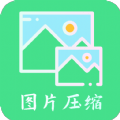 青木图片压缩
青木图片压缩
 才能水印相机
才能水印相机
 fy今日免费水印相机
fy今日免费水印相机
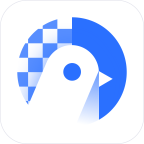 酷雀AI智能抠图
酷雀AI智能抠图
 LoFi Cam Pro
LoFi Cam Pro
 玛卡写真馆
玛卡写真馆
 妙趣证件照
妙趣证件照
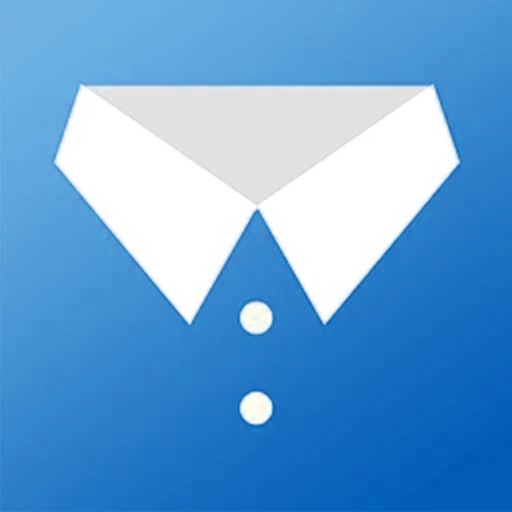 证件照生成mill
证件照生成mill
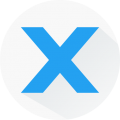 x浏览器旧版本
x浏览器旧版本
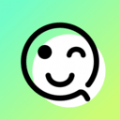 指尖魔力秀
指尖魔力秀